
 |
|
 |
|
 
いちばん最初に、少しでもわかりやすいよう、インストールまでのおおまかな流れを書いておきます。
※インストールとは、「(この場合はフォントを)パソコンで使えるようにする」という意味です。
流れとしては、
ダウンロード→解凍→ReadMe(説明書/利用規約)を読む→コントロールパネルのフォントフォルダにフォントファイルを入れる
となります。
要するに、フォントファイルをコントロールパネルのフォントフォルダに入れるだけです。
慣れれば少しも難しいことはありません。
まずはフォントをダウンロードします。
サイトによって異なりますが、たいていは「ダウンロード(DownloadとかDLとか)」と書いてあるボタンや文字があると思います。
それをぽちっとクリックすると、ダウンロードが始まります。
ダウンロードとは、自分のパソコンに、サーバ(ホームページがあるところ)にあるファイルを持ってくる、ということです。
フォント(圧縮ファイル)をダウンロードする場所は、どこでも好きな場所で構いませんが、あとでわかりやすいように、デスクトップに保存しておくといいかもしれません。
Web上からフォント(圧縮ファイル)をダウンロードしたら、まずは圧縮形式に応じてファイルを解凍する必要があります。
フォントに限らず、Web上からダウンロードしたファイルというのは、ファイル容量を軽くするために圧縮されているので、使う時には解凍しなくていはいけないのです。
解凍とは、圧縮されたファイルを元の状態に戻して、使えるようにするという意味です。
そして、ファイルを解凍するには、圧縮形式に応じた解凍ソフトが必要になります。
圧縮形式は拡張子(ファイル末尾の.zipなどの文字)を見れば判別できます。
拡張子が表示されない設定になっていることがありますが、その場合はメニューバーの「ツール」からフォルダオプションを開き、「表示」タブをクリックし、「登録されているファイルの拡張子は表示しない」のチェックをはずします。
lzh(LHA)/zip形式の解凍ソフト:Lhaplus
sit形式の解凍ソフト:Aladdin Expander
また、解凍ソフトのインストールについては、こちらに詳しい解説があります。
ここの説明がよくわからないという場合は、ともかく上のリンク先の解説に従って、解凍ソフトをインストールしてください。
解凍ソフトの用意が整ったら、解凍ソフトを使って、フォントの圧縮ファイルを解凍します(自動的に解凍されない場合は、解凍ソフトに圧縮ファイルをドラッグ&ドロップします)。
解凍が終わると、多くの場合はフォルダができ、そのなかにフォントファイルとReadMeファイルなどが入っています。
まずはReadMeファイルを読みましょう。
※「ReadMe」とは説明書/利用規約のことを示します。一般にReadMe(読んでください)というファイル名のことが多いですが、フォントによってファイル名は様々です。フォントに同梱の説明書らしきファイルがあったら、必ず開いて読みましょう。
ReadMeファイルを読まずにフォントを使うのは、絶対にNGです。
なぜなら、利用規約に同意せずに製品を使うのと同じことになってしまうからです。
XPの場合は、まずコントロールパネルを開いて、クラシック表示に切り替えた後、フォントフォルダを開いてください。
※Windows Vistaでのインストール方法はこちらへ。
※それ以上のバージョンのOSの場合は、Googleなどの検索サイトでOSのバージョン名(Windows8など)&『フォントのインストール』で検索してください。
ReadMeに目を通したら、まず直接フォントファイル(.TTFや.OTFといった拡張子のファイル)を選択して右クリック→コピー(またはカット)します。
その後、スタートメニューからコントロールパネル(98の場合は設定→コントロールパネル)→フォントフォルダを開きます。
フォントフォルダ内の空白部分を右クリック→「貼り付け」を選ぶと、先程コピーしたフォントがインストールされます。
削除したい場合は、コントロールパネル→フォントを開いて、削除したいフォントを選択→右クリック→削除を選びます。
フォントフォルダのメニューから、「ファイル」→「新しいフォントのインストール」でインストールする方法もありますが、この方法は多少わかりにくいので、上の方法をおすすめします。

※『ファイルは現在使用中であるため置き換えられません。』と出て、フォントがインストールできない場合は、他のアプリケーションをすべて終了させ、開いているファイルやフォルダをすべて閉じてから、PCを再起動します。
その後、もう一度フォントをインストールしてみてください。
それでもダメな場合は、フォントフォルダの「ファイル」→「新しいフォントのインストール」を選び、フォントの追加画面の下の方にある「フォントフォルダにフォントをコピーする」チェックボックスのチェックをはずしてから、インストールしてみてください。
※豆知識として、フォントファイルを開いた状態(サンプルが表示された状態)にしておくと、インストールせずに、一時的にそのフォントを使うことができたりします(XPの場合)。フォントフォルダをごちゃごちゃさせたくない人は、この手を使ってもイイかも。
|
|
|
 |
|
 |
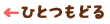 |
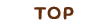 |
|
|